מדריך: כך תאבחנו בקלות תקלות ברשת הביתית
הרשת הביתית עושה לכם צרות? כלי בדיקה ואיתור אוטומטי של בעיות חיבוריות יעזור לכם לפתור אותן. מדריך קצר

כאשר אנו מנסים לקבוע את הגורם לבעיות רשת, קיימים הרבה כלים שיספקו לנו מידע מועיל לשם כך. בין הדוגמאות לכלים מסוג זה נוכל למנות פקודות ותוכנות עזר כמו Ping , IPConfig , TraceRT ואחרות כמו גם תיקיית Network Connections והמאפיינים של חיבורי הרשת. אך כלים אלו נועדו לרוב ל"מבינים".
מדריך זה אינו מפרט המלצות לשימוש בכלים אלה כדי לאבחן בעיות רשת, אלא מתמקד בדרך שעיקרה שימוש בישום אוטומטי, אשר עשוי לתת מענה פשוט יותר לאבחון חלק
ניכר מהבעיות בהגדרת רשת ביתית, ובציוד הנלווה לה - מודם/נתב, כבלים וכיוצא באלה.
כך תבדקו את הרשת
מיקרוסופט נתנה בידנו כלי אבחון בשם Network Diagnostics שנותן מענה לבדיקות הרשת באופן ידידותי למשתמש, וגם כולל אפשרות לשמירה מסודרת של התוצאות.
מטרת המדריך הזה היא להנחות כיצד ולתפעל את כלי הבדיקה הזה במספר צעדים קלים ופשוטים, וכיצד לעיין בתוצאות המתקבלות או להעלותן אל פורום התמיכה לעיונם של אחרים.
מדריך נוסף לבדיקות נוספות, לא אוטומטיות, לפתרון בעיות ברשת תוכלו למצוא כאן. הערה בענייני פרטיות: בקובץ התוצאות יישמר מידע טכני מהמחשב ומערכת ההפעלה שלכם. במידה והנכם שולחים את הקובץ לבחינת התוצאות – הוא הופך לנחלת הכלל. אז שימו לב.
הרצת כלי הבדיקה Network Diagnostics
הדרך הפשוטה ביותר – הינה הפעלה ע"י הלינק הבא בדפדפן IE (שימו לב - בדפדפנים אחרים הלינק עלול שלא לפעול). בעקבות זאת אתם אמורים לראות את המסך הפשוט הבא (התעלמו מאזהרת האבטחה):

להלן שתי אפשרויות נוספות להפעלה:
- בשורת הפקודה – Start->run – הקישו: netsh diag gui
- בסיוע 'מרכז העזרה' במחשב (הפעלה כך: Start->Help and Support או "התחל" ואז "עזרה")
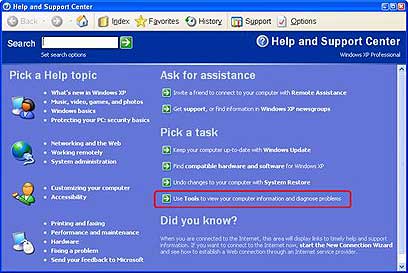

הכנת השטח עבור Network Diagnostics
הערה: פעולה זו הינה חד פעמית , ולא תידרש בהרצות עתידיות. בתפריט, יש לבחור את האופציה "Set scanning options":
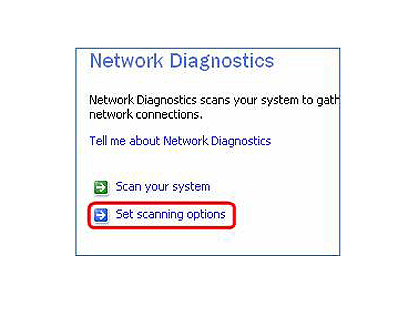
ובה לבחור את האפשרויות הבאות (ולבסוף לבצע "Save Options" ):
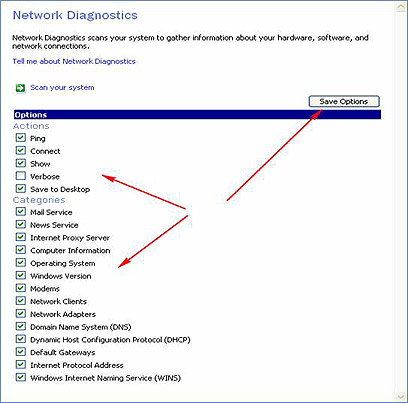
הרצת הבדיקה
ההפעלה פשוטה ביותר - יש להקליק בתפריט על "Scan your system":

הבדיקה תארך כדקה, וניתן לראות את התהליך בגרף ההתקדמות המגיע ל100%. בתחתית הגרף תוכלו לראות את הפעולה המתבצעת והרכיב הנבדק - בכל רגע:
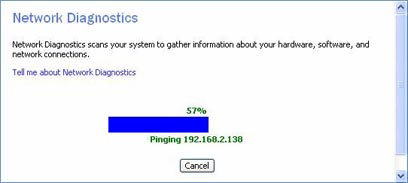
עם תום הבדיקה, תקבלו את מסך התוצאות שלהלן, ותוכלו לבצע "Save to File" . עותק מקובץ התוצאות ישמר בפורמט html בשם " NetDiag
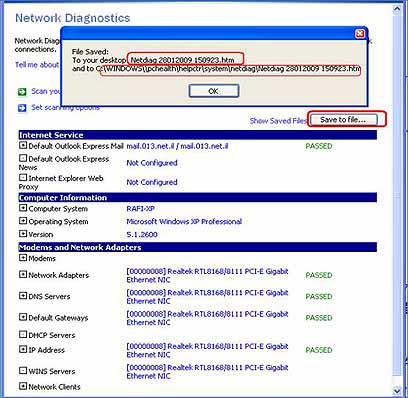
התוצאות והעלאתן
על גבי מסך התוצאות, ניתן לראות כי יש סימון PASSED (עבר) בירוק, במידה ואין אין תקלה בבדיקה, או FAILED באדום - במידה ויש תקלה כלשהיא בבדיקת אחד הרכיבים השונים ברשת או מחוץ לה, באינטרנט: בGATEWAY (בדרך כלל, זהו הנתב) , בגישה ל- DNS (השרת המפרש את השמות שאנו מקלידים ככתובות), בגישה לשרת הדואר, מתאם הרשת, וכדומה. ניתן גם לפתוח את התוצאות לקבלת פירוט (ע"י הקלקה על סימן ה-פלוס שלצד כל בדיקה) ולעיין בנתונים הפרטניים של כל אחת ואחת מהבדיקות.
קובץ התוצאות, ניתן גם לצפייה חוזרת בכל דפדפן. במידה ומעוניינים להיעזר בחבר, או בפורום תמיכה, ניתן לשלוח את הקובץ בדואר אלקטרוני, או להעלות את קובץ התוצאות לעיון ותגובות בפורום רשתות ופס רחב בתפוז. כמובן, אפשר גם להשתמש בנתונים כדי להיוועץ אישית במומחים (לאתר התמיכה של הפורום) או באנשי התמיכה של ספקיות האינטרנט. הערה חשובה: את הבדיקה יש לבצע מכל מחשב "בעייתי" ברשת. יעזרו גם נתונים ממחשב תקין, אם קיים כזה.
סיכום
תהליך הבדיקה פשוט למדי, ניתוח התוצאות מורכב קצת יותר, אך הכלי עצמו יכול לתת לכם אינדיקציה על מקור התקלה, כפי שפירטנו למעלה.
רפי דן הוא מומחה תקשורת והנדסת תוכנה, ומנהל בפורום רשתות ופס רחב בתפוז
 לפנייה לכתב/ת
לפנייה לכתב/ת 










